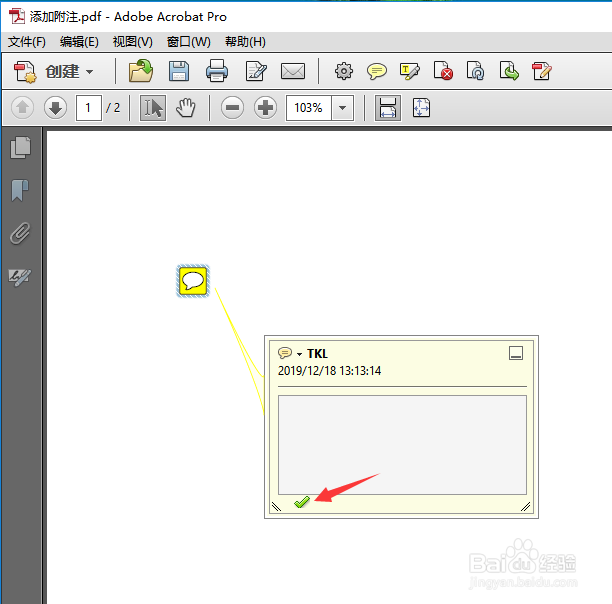1、第一步,找到需要进行插入附注的PDF文件,双击打开,如图所示:
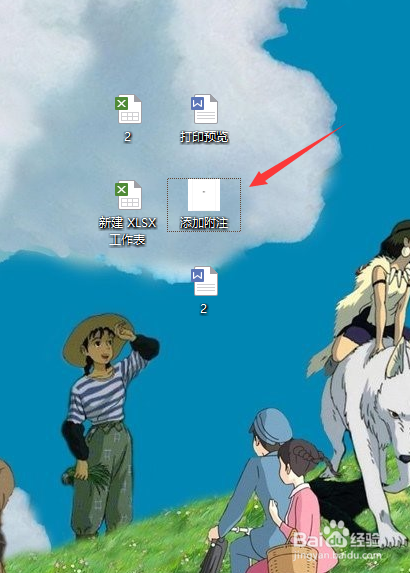
2、第二步,打开PDF文件后,在工具栏中找到插入附注的图标,单击该图标,如图所示:
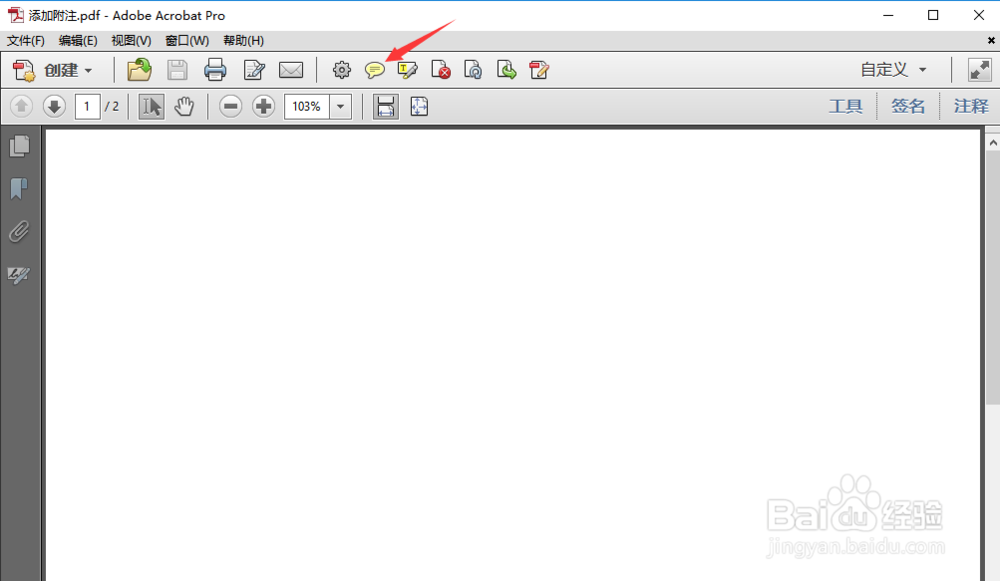
3、第三步,单击插入附注图标后,在PDF文件需要插入附注的地方点击鼠标,即可插入附注,并在编辑丸泸尺鸢框中编辑附注内容,如图所示:
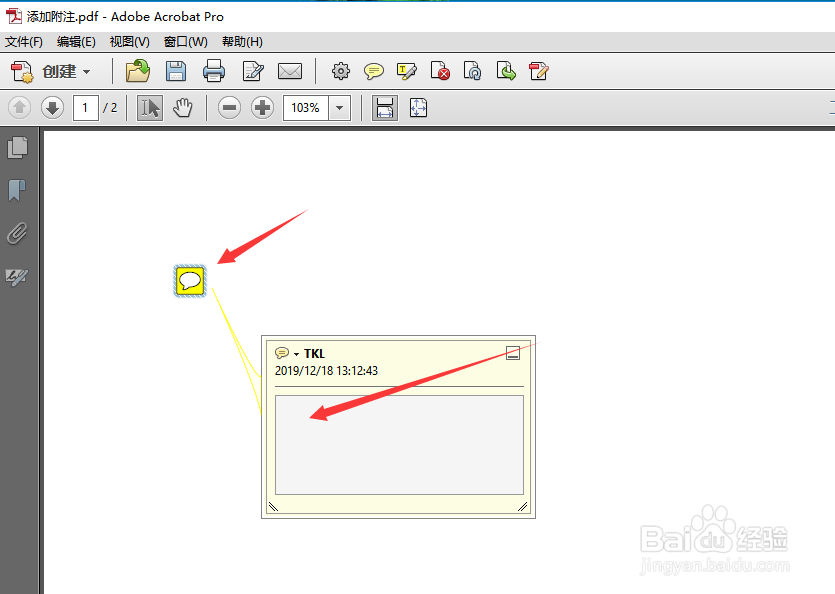
4、第四步,在编辑附注内容完成后,将鼠标放在编辑框的上面,右击鼠标,可以找到设定附注状态的选项,如图所示:
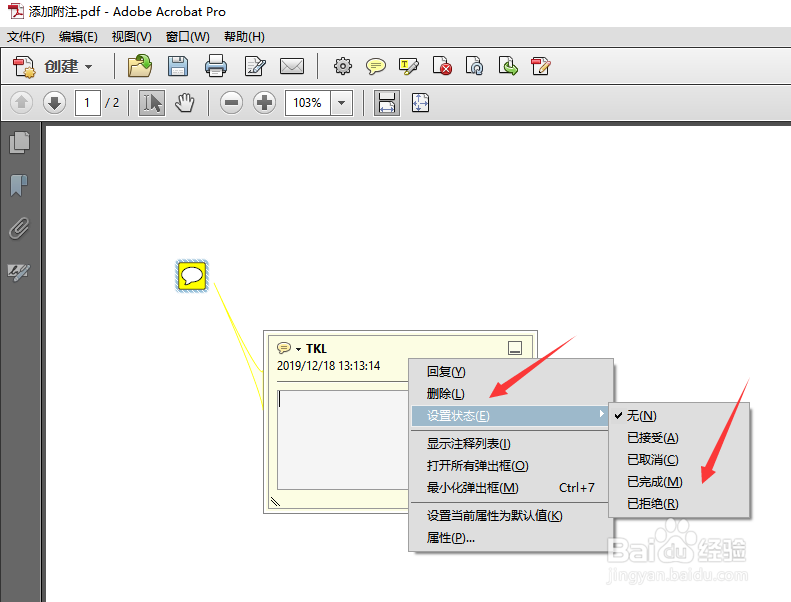
5、第五步,在附注状态中选择已完成,可以看到编辑框的下方出现对勾标志,即标志附注内容已完成,如图所示:
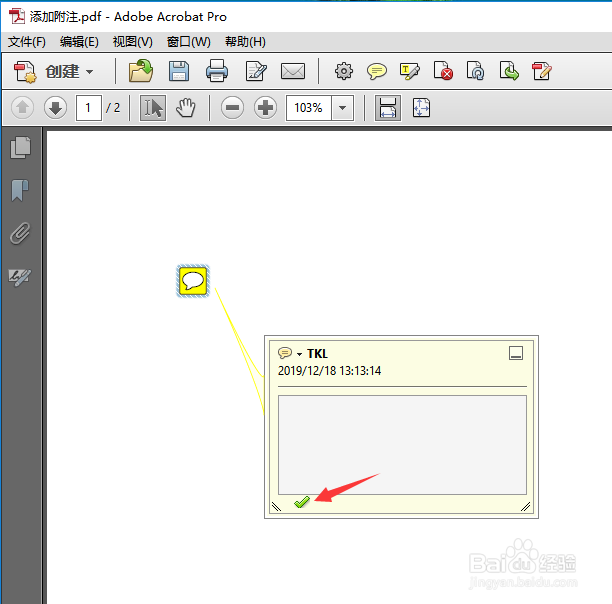
1、第一步,找到需要进行插入附注的PDF文件,双击打开,如图所示:
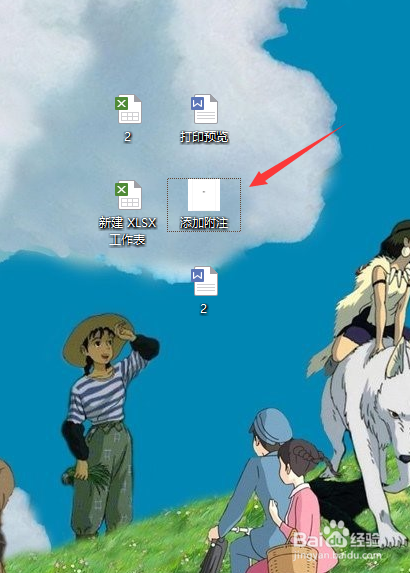
2、第二步,打开PDF文件后,在工具栏中找到插入附注的图标,单击该图标,如图所示:
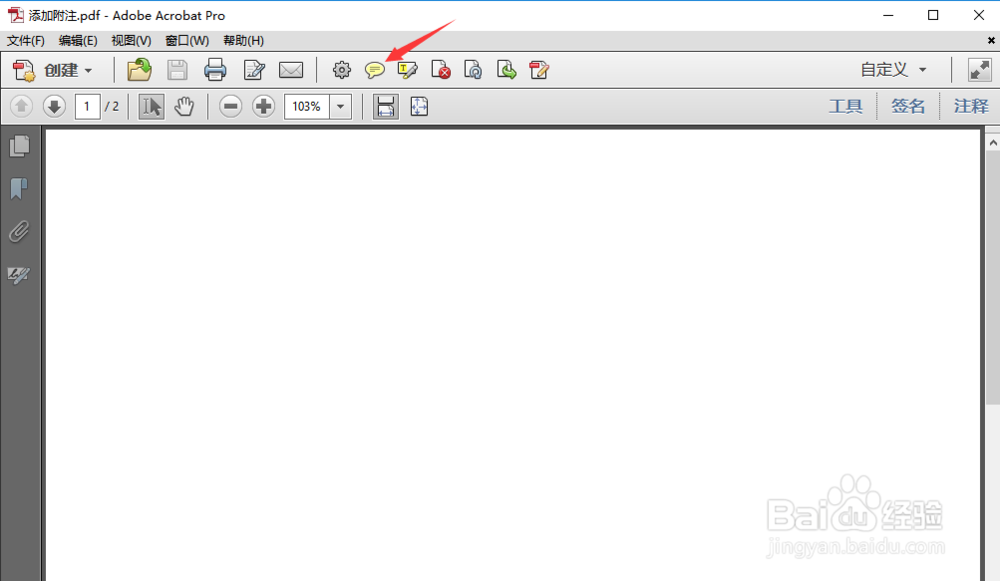
3、第三步,单击插入附注图标后,在PDF文件需要插入附注的地方点击鼠标,即可插入附注,并在编辑丸泸尺鸢框中编辑附注内容,如图所示:
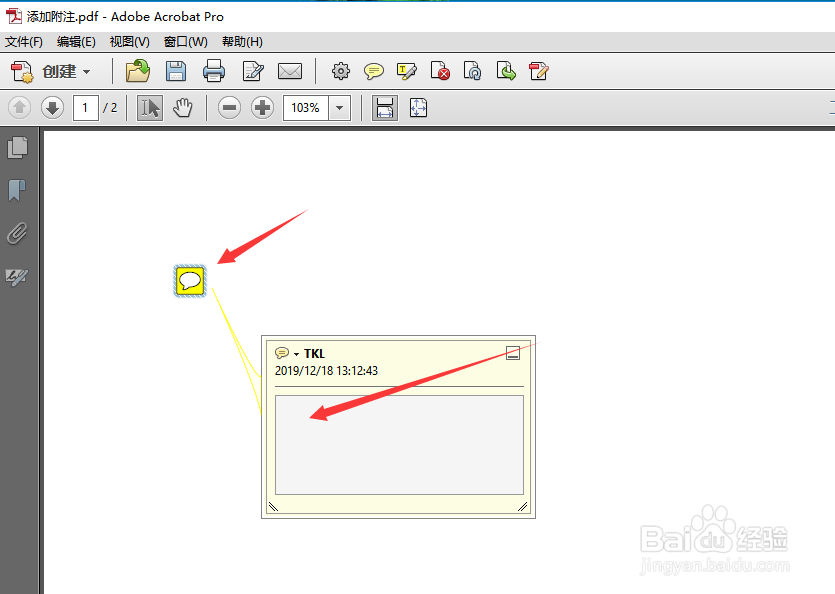
4、第四步,在编辑附注内容完成后,将鼠标放在编辑框的上面,右击鼠标,可以找到设定附注状态的选项,如图所示:
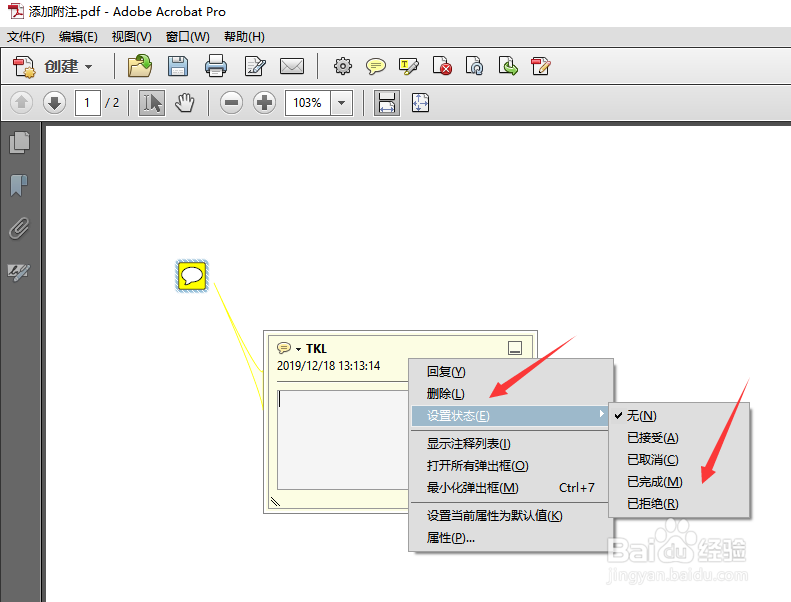
5、第五步,在附注状态中选择已完成,可以看到编辑框的下方出现对勾标志,即标志附注内容已完成,如图所示: